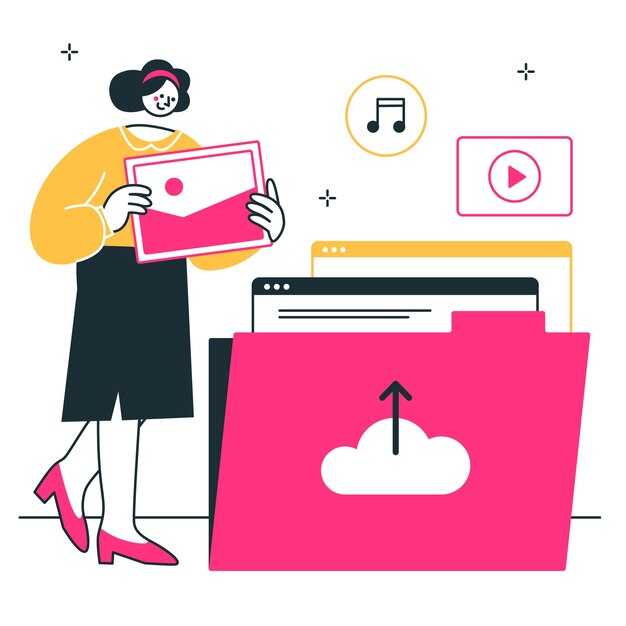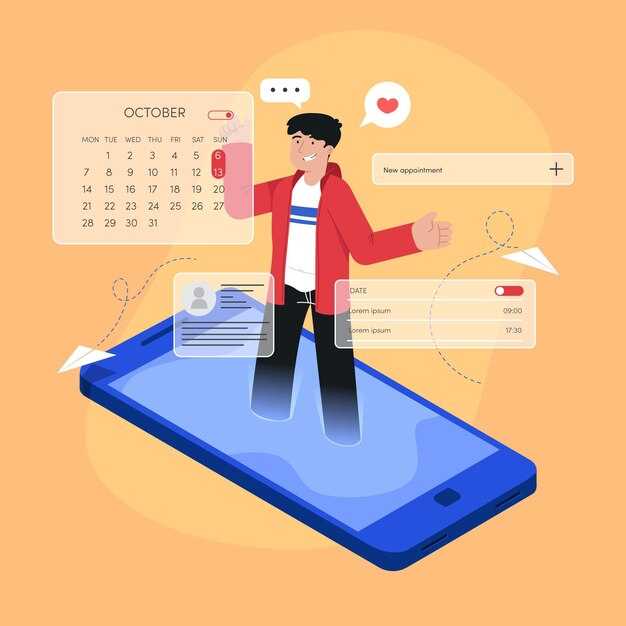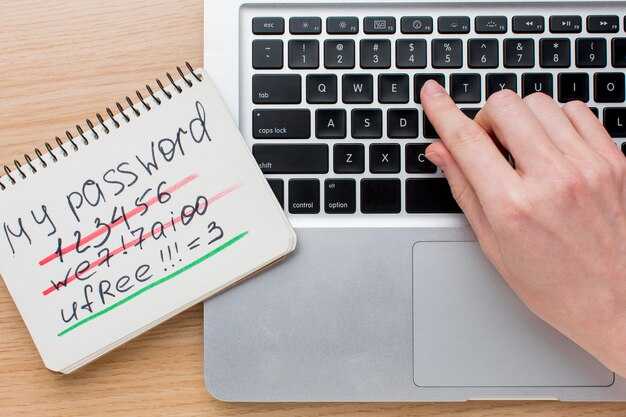Для конвертации HTML в PDF используйте онлайн-сервисы или программные библиотеки. Это самый быстрый способ получить PDF-документ из HTML-кода. Например, сервисы вроде Puppeteer или wkhtmltopdf позволяют автоматизировать процесс и сохранить результат за несколько секунд.
Если вам нужен разовый результат, попробуйте онлайн-конвертеры. Загрузите HTML-файл или вставьте ссылку на веб-страницу, и сервис сразу создаст PDF. Такие инструменты, как HTML to PDF или PDFCrowd, работают без установки дополнительного ПО и поддерживают базовые настройки форматирования.
Для более сложных задач, таких как конвертация динамических страниц или добавление стилей, используйте библиотеки на Python или Node.js. Например, Puppeteer позволяет управлять браузером и сохранять страницы в PDF с точным сохранением макета. Это особенно полезно, если вы работаете с большими объемами данных.
Не забудьте проверить результат после конвертации. Убедитесь, что текст, изображения и стили отображаются корректно. Если что-то пошло не так, попробуйте другой инструмент или настройте параметры экспорта.
Выбор подходящего инструмента для конвертации
Для конвертации HTML в PDF выбирайте инструменты, которые соответствуют вашим задачам и уровню сложности. Если вам нужен простой и быстрый способ, попробуйте онлайн-сервисы, такие как PDFCrowd или HTMLtoPDF. Они не требуют установки и работают прямо в браузере.
Для более сложных проектов, где важны настройки макета и стилей, используйте библиотеки вроде wkhtmltopdf или Puppeteer. Эти решения позволяют гибко управлять процессом конвертации, задавать параметры страницы и добавлять дополнительные элементы, например, колонтитулы.
Если вы работаете с большими объемами данных или автоматизируете процессы, рассмотрите использование API, таких как PDFShift или DocRaptor. Они интегрируются в ваши приложения и поддерживают пакетную обработку файлов.
Перед выбором инструмента проверьте его поддержку CSS и JavaScript. Некоторые решения могут не корректно отображать сложные стили или динамический контент. Также обратите внимание на доступность документации и примеров, чтобы упростить процесс настройки.
Оцените стоимость использования. Многие инструменты предлагают бесплатные версии с ограничениями, но для коммерческих проектов может потребоваться платная подписка. Убедитесь, что выбранное решение соответствует вашему бюджету.
Онлайн-сервисы для преобразования HTML в PDF
Для быстрого преобразования HTML в PDF воспользуйтесь сервисом PDFCrowd. Он поддерживает загрузку файлов HTML, URL-адресов и даже позволяет редактировать исходный код перед конвертацией. Просто загрузите ваш HTML-файл, настройте параметры и скачайте готовый PDF.
Еще один удобный инструмент – HTMLtoPDF. Сервис работает без регистрации и поддерживает конвертацию в один клик. Вы можете загрузить HTML-файл или вставить ссылку на веб-страницу, а затем получить PDF с сохранением структуры и стилей.
Если вам нужно конвертировать несколько файлов, попробуйте Online-Convert. Он позволяет обрабатывать HTML в пакетном режиме и предлагает дополнительные настройки, такие как выбор формата страницы и качества изображений.
Для работы с локальными файлами подойдет Sejda. Сервис поддерживает загрузку HTML с компьютера и конвертацию в PDF с сохранением всех элементов. Готовый файл можно скачать сразу или сохранить в облако.
Эти сервисы просты в использовании и не требуют установки дополнительного программного обеспечения. Выберите подходящий инструмент и получите PDF за несколько минут.
Программное обеспечение для локальной конвертации
Для конвертации HTML в PDF на вашем компьютере используйте программы, которые работают без подключения к интернету. Вот несколько проверенных вариантов:
- wkhtmltopdf – бесплатное приложение с открытым исходным кодом. Устанавливается через командную строку, поддерживает настройку параметров PDF, таких как размер страницы и поля.
- Adobe Acrobat Pro – профессиональный инструмент для работы с PDF. Позволяет конвертировать HTML-файлы с сохранением форматирования и изображений. Подходит для сложных задач.
- LibreOffice – бесплатная альтернатива. Откройте HTML-файл в программе и экспортируйте его в PDF через меню «Файл» → «Экспорт в PDF».
Если вам нужно простое решение, попробуйте Calibre. Эта программа изначально создана для управления электронными книгами, но отлично справляется с конвертацией HTML в PDF. Установите Calibre, добавьте HTML-файл в библиотеку и выберите формат PDF для экспорта.
Для работы с большими объемами данных используйте Pandoc. Это универсальный конвертер, который поддерживает множество форматов, включая HTML и PDF. Установите Pandoc через терминал и выполните команду для конвертации.
Выберите программу, которая лучше всего соответствует вашим потребностям, и начните конвертировать файлы уже сегодня.
Библиотеки и фреймворки для разработчиков
Если вам нужен более легковесный вариант, попробуйте jsPDF. Эта библиотека работает прямо в браузере и не требует серверной части. Она поддерживает добавление текста, изображений и даже HTML-элементов в PDF. Однако учтите, что jsPDF может не сохранить сложные стили, поэтому лучше подходит для простых задач.
Для Python-разработчиков подойдёт WeasyPrint. Этот инструмент конвертирует HTML и CSS в PDF с высокой точностью. Установите его через pip и используйте для генерации документов с поддержкой современных стандартов веб-вёрстки.
Если вы работаете с PHP, обратите внимание на TCPDF или DomPDF. TCPDF предлагает широкие возможности для создания PDF, включая поддержку шрифтов, изображений и форм. DomPDF проще в использовании и хорошо справляется с базовыми задачами.
Выбор инструмента зависит от ваших задач и стека технологий. Начните с простого решения, а затем переходите к более сложным, если потребуется.
Процесс конвертации: пошаговое руководство
Откройте HTML-файл в текстовом редакторе или браузере, чтобы убедиться, что он отображается корректно. Проверьте структуру документа, включая стили и изображения.
Выберите инструмент для конвертации. Используйте онлайн-сервисы, такие как Smallpdf или PDFCrowd, либо установите программы вроде wkhtmltopdf или Adobe Acrobat. Онлайн-сервисы подойдут для простых задач, а программы – для сложных проектов.
Загрузите HTML-файл в выбранный инструмент. Если вы используете онлайн-сервис, перетащите файл в окно загрузки. В программах откройте файл через меню Файл → Открыть.
Настройте параметры PDF. Укажите ориентацию страницы (альбомная или книжная), размер полей и качество изображений. Если нужно, добавьте колонтитулы или нумерацию страниц.
Нажмите кнопку Конвертировать или Сохранить. Дождитесь завершения процесса. Готовый PDF-файл сохраните на устройство или отправьте по почте.
Проверьте результат. Откройте PDF и убедитесь, что текст, изображения и стили отображаются правильно. Если обнаружены ошибки, внесите изменения в HTML и повторите конвертацию.
Как использовать Google Chrome для создания PDF
Откройте нужную HTML-страницу в Google Chrome. Нажмите на значок меню в правом верхнем углу (три точки) и выберите пункт «Печать». В открывшемся окне измените принтер на «Сохранить как PDF». Настройте параметры, такие как ориентация страницы, поля и масштаб, если это необходимо. Нажмите «Сохранить», выберите место на вашем устройстве и подтвердите действие.
Для более точного контроля над результатом используйте режим предварительного просмотра. Он позволяет увидеть, как будет выглядеть PDF до сохранения. Если нужно сохранить только часть страницы, воспользуйтесь инструментом «Печать выделенного фрагмента». Выделите текст или изображение, затем вызовите меню печати и активируйте эту опцию.
| Параметр | Описание |
|---|---|
| Ориентация | Выберите книжную или альбомную ориентацию. |
| Масштаб | Увеличьте или уменьшите масштаб содержимого. |
| Поля | Настройте отступы по краям страницы. |
Если вам нужно сохранить несколько страниц в один PDF, откройте их в отдельных вкладках, повторите процесс для каждой и объедините файлы с помощью бесплатных онлайн-инструментов, таких как PDF24 или Smallpdf.
Для автоматизации процесса используйте командную строку. Установите Chrome в режим без интерфейса и выполните команду для сохранения страницы в PDF. Это полезно, если вы работаете с большим количеством документов.
Параметры настройки при конвертации
Установите размер страницы в зависимости от ваших задач. Например, для печати документов чаще всего подходит формат A4, а для презентаций – Letter. Если вы конвертируете веб-страницу, проверьте, поддерживает ли инструмент автоматическое определение ширины и высоты.
Выберите ориентацию: портретную или альбомную. Портретная ориентация подходит для текстовых документов, а альбомная – для таблиц или широких изображений.
Настройте поля, чтобы избежать обрезания содержимого. Стандартные значения – 1 см для всех сторон, но их можно увеличить или уменьшить в зависимости от макета.
Укажите качество изображений. Для экономии места в PDF используйте сжатие, но не переусердствуйте, чтобы не потерять четкость. Оптимальное значение – 75-90% от исходного качества.
Добавьте нумерацию страниц, если это необходимо. Многие инструменты позволяют разместить номера внизу или вверху страницы, а также настроить их стиль.
Проверьте, поддерживает ли конвертер встраивание шрифтов. Это важно для сохранения оригинального вида текста, особенно если используются нестандартные шрифты.
Используйте водяные знаки или заголовки, чтобы защитить документ или добавить дополнительную информацию. Убедитесь, что они не перекрывают основной контент.
Перед завершением конвертации убедитесь, что все элементы страницы отображаются корректно. Проверьте текст, изображения и ссылки, чтобы избежать ошибок в финальном документе.
Проверка и исправление ошибок после конвертации
После конвертации HTML в PDF обязательно откройте файл и проверьте его на наличие ошибок. Убедитесь, что текст, изображения и макет соответствуют исходному HTML-документу. Обратите внимание на следующие моменты:
- Шрифты: Проверьте, корректно ли отображаются все шрифты. Если шрифты отсутствуют, PDF может заменить их на стандартные.
- Изображения: Убедитесь, что все изображения загружены и отображаются без искажений. Проверьте их разрешение и размеры.
- Ссылки: Проверьте, работают ли все гиперссылки и ведут ли они на правильные страницы или ресурсы.
- Макет: Сравните макет PDF с исходным HTML. Убедитесь, что отсутствуют лишние разрывы страниц или смещенные элементы.
Если обнаружены ошибки, внесите изменения в исходный HTML-документ и повторите конвертацию. Например, для исправления проблем с макетом:
- Добавьте или измените CSS-стили, чтобы элементы корректно отображались в PDF.
- Используйте медиа-запросы для адаптации макета под печатную версию.
- Проверьте, поддерживает ли конвертер используемые HTML-теги и CSS-свойства.
Для тестирования используйте разные программы просмотра PDF, такие как Adobe Acrobat Reader или браузерные просмотрщики. Это поможет выявить возможные различия в отображении.
Если ошибки сохраняются, попробуйте другой инструмент для конвертации. Некоторые программы лучше справляются с обработкой сложных HTML-документов.